Maison >Tutoriel logiciel >Logiciel de bureau >Introduction à la façon de masquer les marques de révision dans Word
Introduction à la façon de masquer les marques de révision dans Word
- WBOYavant
- 2024-04-25 12:37:291061parcourir
Dans le travail de bureau quotidien, l'édition et la modification des documents Word sont inévitables. Masquer les marques de révision permet de garder votre document concis et clair. L'éditeur PHP Zimo vous propose la méthode de masquage des marques de révision dans Word, présentant en détail comment masquer ou afficher les marques de révision, vous aidant à traiter efficacement les documents et à garder le document propre et beau.
1. Ouvrez le document que vous souhaitez réviser et passez à l'onglet [Réviser] dans le ruban.
2. Dans le groupe [Révision], cliquez sur [Révision] ou sur le bouton de commentaire pour commencer à commenter et à réviser le document.
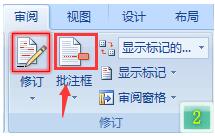
3. Une fois la révision terminée, comment supprimer la marque de révision et afficher uniquement le statut final ? De même, vous devez passer à l'onglet [Révision] ; dans le groupe [Révisions], cliquer sur le menu déroulant [Afficher pour révision] et sélectionner le deuxième élément - [Statut final].
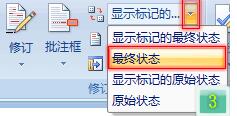
REMARQUE : Cela ne constitue pas une acceptation des révisions. Pour accepter ou rejeter les révisions, vous devez cliquer sur le bouton [Accepter] ou [Rejeter] dans le groupe [Modifier] de l'onglet [Révision] pour effectuer les opérations associées.
Ce qui précède est le contenu détaillé de. pour plus d'informations, suivez d'autres articles connexes sur le site Web de PHP en chinois!
Articles Liés
Voir plus- Explication détaillée sur la façon d'ouvrir et de lire les fichiers CSV
- Étapes et précautions pour l'ouverture et le traitement des fichiers au format CSV
- Méthodes et conseils pour ouvrir des fichiers CSV : Convient à une variété de logiciels
- Un guide rapide sur la manipulation des fichiers CSV
- Apprenez à ouvrir et à utiliser correctement les fichiers CSV

